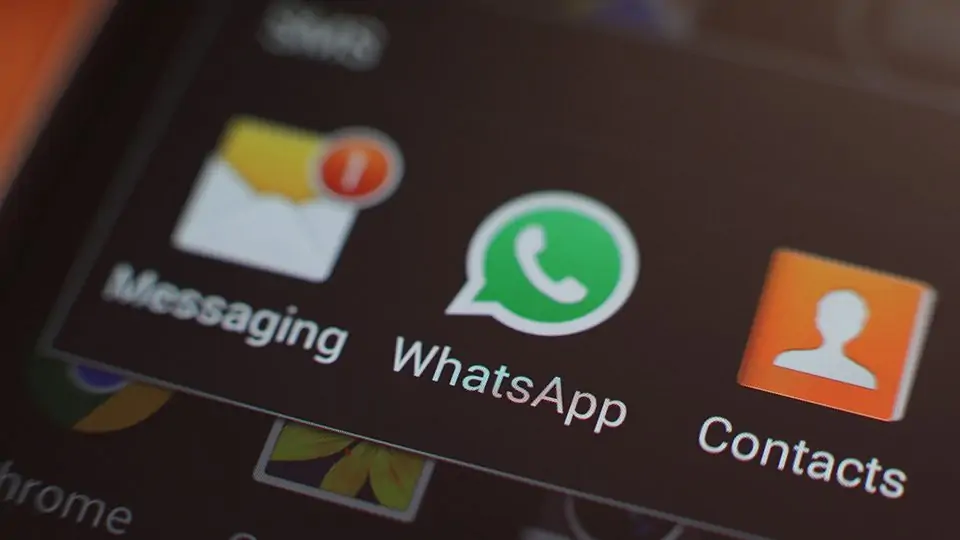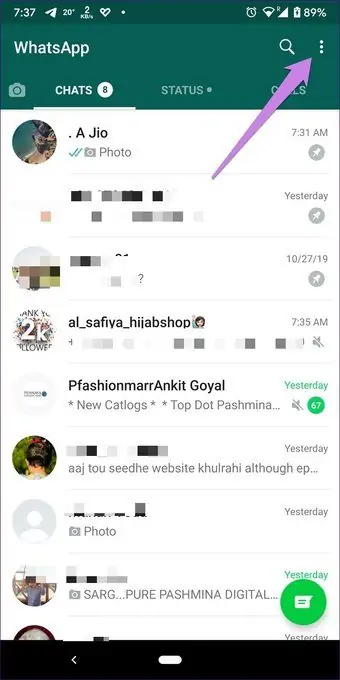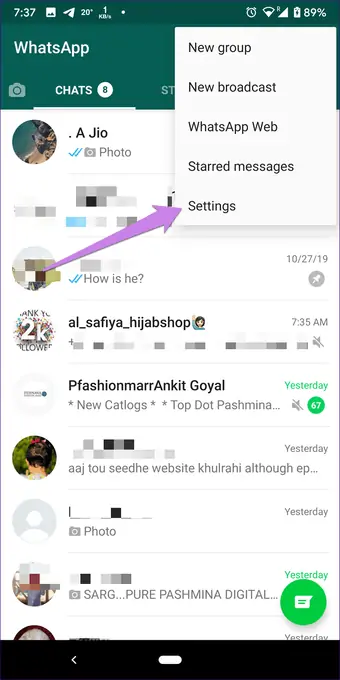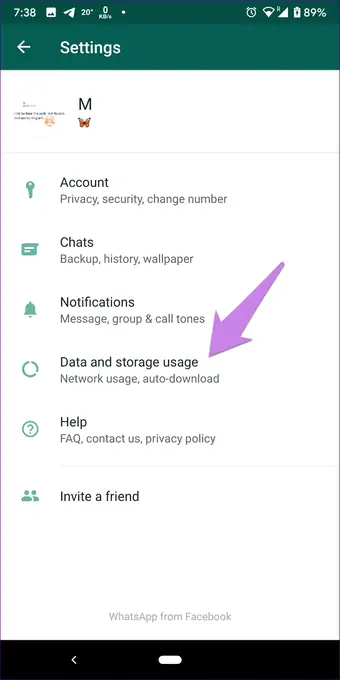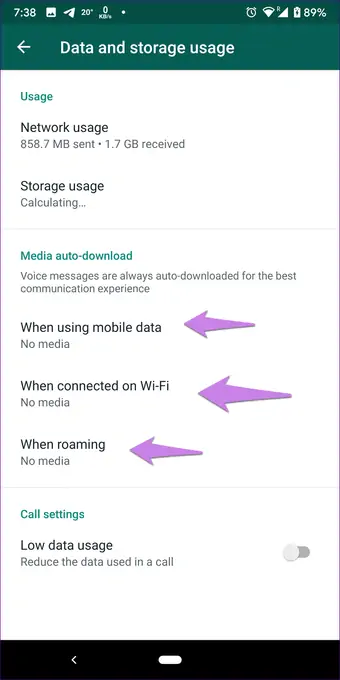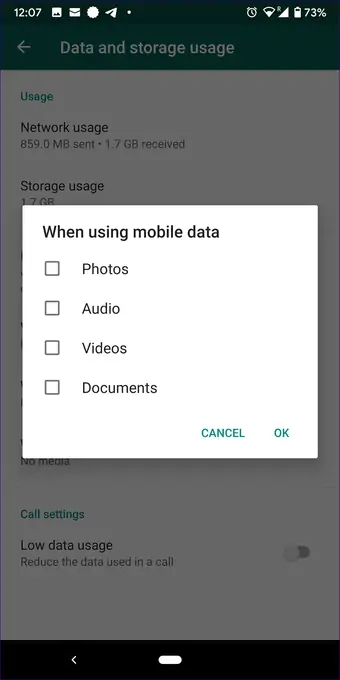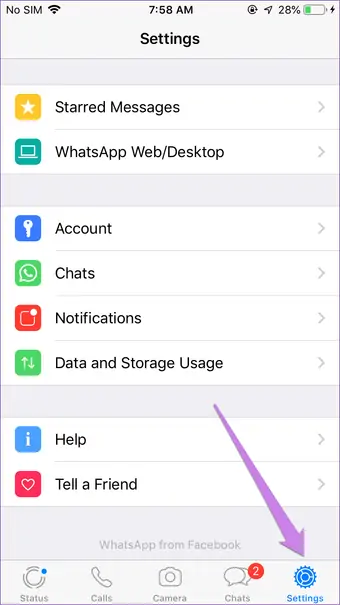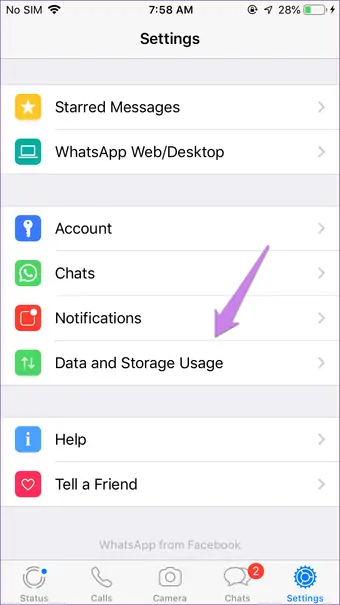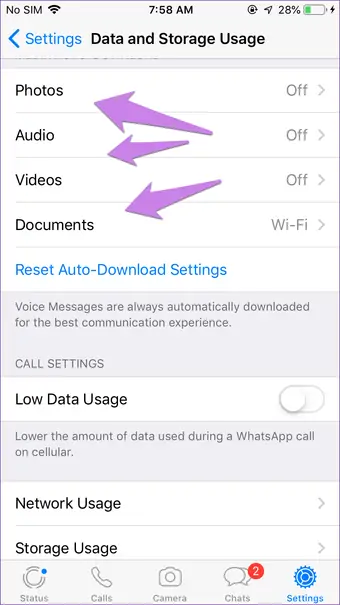دانلود خودکار عکس در WhatsApp معمولاً مفید است اما اگر نخواهید عکسها در حافظهی گوشی یا تبلت شما ذخیره شوند یا برای کاهش مصرف اینترنت ترجیح دهید که دانلود به صورت دستی انجام شود، میتوانید آن را متوقف کنید.
در این مقاله به روش غیرفعال کردن دانلود خودکار عکسها در واتساپ اندروید و iOS میپردازیم.
توقف Auto-download عکس، ویدیو و غیره در واتساپ اندروید
ابتدا اپلیکیشن WhatsApp را اجرا کنید و سپس روی منوی سهنقطه و گزینهی Settings تپ کنید تا صفحهی تنظیمات باز شود.
در تنظیمات روی Date and Storage usage تپ کنید.
سه حالت برای دانلود خودکار یا Auto-download وجود دارد:
- زمانی که از اینترنت سیمکارت یا Mobile Data استفاده میکنید.
- زمانی که از اینترنت شبکه یا Wi-Fi استفاده میکنید.
- و زمانی که از قابلیت Roaming یا شبکههای سایر اپراتورهای تلفن همراه استفاده میکنید.
با تپ روی هر گزینه، میتوانید محتوایی که به صورت خودکار دانلود میشود را مشخص کنید. بنابراین روی یکی از موارد تپ کنید و سپس در پنجرهی ظاهر شده، تیک Photos یا عکسها، Videos و سایر گزینههایی که نمیخواهید به صورت خودکار دانلود شوند را حذف کنید و در نهایت روی OK تپ کنید.
جلوگیری از دانلود خودکار عکس و ویدیو و ... در واتساپ آیفون و آیپد
ابتدا اپلیکیشن واتساپ را در آیفون اجرا کنید و به صفحهی تنظیمات آن مراجعه کنید. در تنظیمات روی Data and Storage Usage تپ کنید.
در صفحهی بعدی تنظیمات دانلود خودکار عکس و ویدیو و فایل صوتی و داکیومنت، در قالب ۴ گزینه در دسترس است. روی هر یک از موارد تپ کنید و حالت Off یا غیرفعال را انتخاب کنید.
guidingtechسیارهی آیتی